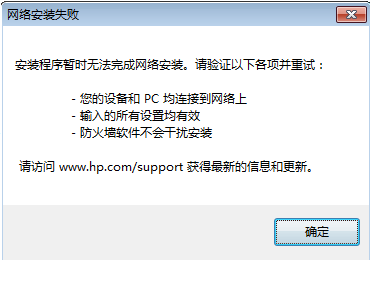总回帖数:4 篇
上一主题:1213nf 上边的进纸箱卡纸
下一主题:hp7110 设置A3 无边框 图纸
hp laserjet m1522nf 驱动装不上
我安装的是win7 64位操作系统,打印驱动在官网下载,能够正常使用,网络上能发现识别出打印机,但安装到3/4步undefined失败
从报错来理解, 驱动安装了一半出现了无法连接的状态。安装时尝试暂时关闭防火墙,特别是windows自带的防火墙,有可能在安全规则很高级别的时候会有阻挡的情况出项 然后从安装开始一直ping -t着打印机地址没有中断过 故障依旧 安装失败
最后用添加USB的连线方式后,再更改为网络连接搞定了
我安装的是win7 64位操作系统,打印驱动在官网下载,能够正常使用,网络上能发现识别出打印机,但安装到3/4步undefined失败
从报错来理解, 驱动安装了一半出现了无法连接的状态。安装时尝试暂时关闭防火墙,特别是windows自带的防火墙,有可能在安全规则很高级别的时候会有阻挡的情况出项 然后从安装开始一直ping -t着打印机地址没有中断过 故障依旧 安装失败
最后用添加USB的连线方式后,再更改为网络连接搞定了
技术达人 二虎子 的回复:
居然还能这么玩,真是离谱呀
2025-05-07 10:11:15

一、问题原因 防火墙阻挡: 在安装打印机驱动时,如果Windows自带的防火墙或第三方防火墙的安全规则设置得很高级别,可能会阻挡驱动的安装过程,导致连接失败。 网络连接不稳定: 在安装驱动时,如果网络连接不稳定或打印机IP地址发生变化,可能会导致安装程序无法与打印机建立稳定的连接。 驱动安装程序问题: 驱动安装程序本身可能存在缺陷或与其他软件冲突,导致安装失败。 二、解决方案 暂时关闭防火墙: 在安装打印机驱动之前,尝试暂时关闭Windows自带的防火墙和第三方防火墙,以排除防火墙的阻挡因素。 安装完成后,记得重新开启防火墙,并确保打印机的相关端口已被添加到防火墙的允许列表中。 检查网络连接: 确保打印机与电脑之间的网络连接稳定。如果使用的是无线网络连接,请检查Wi-Fi信号强度和网络设置。 如果可能的话,尝试使用有线网络连接(如USB连接)来安装驱动,以排除网络连接不稳定的问题。 使用USB连接安装驱动: 如您所述,最后通过添加USB连线方式再更改为网络连接搞定了。这种方法可以绕过网络连接的问题,直接使用USB连接来安装驱动。 安装完成后,再将打印机设置为网络连接模式,并测试打印功能是否正常。 更新驱动程序: 访问HP官方网站,下载并安装最新的打印机驱动程序。有时,旧版本的驱动程序可能存在兼容性问题或缺陷。 联系技术支持: 如果以上方法都无法解决问题,建议联系HP官方客服或技术支持团队,以获取更具体的帮助和指导。 三、总结 在安装打印机驱动时,可能会遇到各种问题。通过暂时关闭防火墙、检查网络连接、使用USB连接安装驱动、更新驱动程序以及联系技术支持等方法,通常可以解决这些问题。希望以上解决方案能够对您有所帮助。
上一主题:1213nf 上边的进纸箱卡纸
下一主题:hp7110 设置A3 无边框 图纸
总回帖数:4 篇